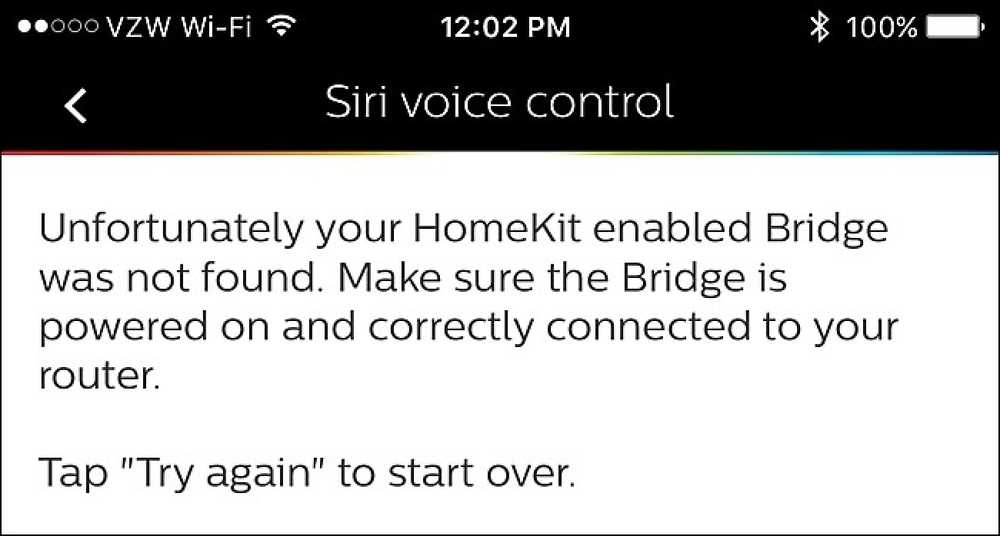المحادثة الأكثر فائدة وأوامر بوت في خلاف

مثل دردشة IRC القديمة ، تأتي Discord مع مجموعة من الأوامر المائلة التي يمكنك استخدامها للتعبير عن نفسك أو القيام بأشياء مفيدة مثل البحث عن ملفات GIF أو قراءة النص بصوت عالٍ. والأفضل من ذلك ، يمكنك إضافة برامج تتبع إلى خادم Discord للحصول على مزيد من الوظائف خارج الخادم الخاص بك. فيما يلي أوامر الدردشة والبوت الأكثر فائدة لـ Discord.
مثل IRC أو Slack ، تستخدم خوادم Discords أوامر مائلة لتشغيل المهام أو التفاعل مع برامج الروبوت. لاستخدام أمر شرطة مائلة ، ابدأ بكتابة / اكتب الأمر ثم اضغط على enter. يمكن لبعض الأوامر أخذ حجج إضافية مثل مصطلحات البحث للقيام ببعض الأشياء الرائعة. من بين الصناديق ، إليك بعض الأوامر المفيدة التي يمكن أن يستخدمها Discord بالفعل:
- / giphy [عبارة البحث]: استخدم هذا الأمر للعثور على بعض صور GIF المتحركة. ستظهر النتائج القليلة الأولى فوق مربع الدردشة مباشرةً. انقر على الصورة التي تريدها ، ثم اضغط على Enter لإرسالها إلى غرفة الدردشة. إذا لم تعثر على GIF الصحيح ، فيمكنك استخدام / tenor للبحث في خدمة مختلفة وربما الحصول على مجموعة مختلفة من النتائج.
- / نيك [اسم مستعار جديد]: يقوم هذا الأمر بتغيير اسم العرض الخاص بك عند ظهوره على الخادم. أدخل اللقب الذي تريد استبداله القديم واضغط على Enter.
- / tts [رسالة]: تم تصميم Discord للسماح للمستخدمين بالوصول إلى الدردشة الصوتية متى أرادوا ذلك ، ولكن ليس لدى الجميع ميكروفون. يتيح هذا الأمر للمستخدمين إرسال رسالة سيتم قراءتها بصوت عالٍ للجميع في القناة باستخدام النص إلى كلام. ونعم ، هذا لديه إمكانية هائلة للإساءة ، لذلك يمكن لمسؤولي الخادم إيقاف تشغيله.
- / tableflip و / unflip و / shrug: بعض أوامر Discord الافتراضية ليست عملية بقدر ما هي ممتعة. سوف يقوم الأمر / tableflip بلصق(╯ ° □ °) ╯︵ ┻━┻ رمز تعبيري في القناة. سيشارك الأمر / unflip ┬─┬ ノ (゜ - ゜ ノ) ، و / shrug سيضع ¯ \ _ (ツ) _ / ¯ في القناة.
هذه بعض الأوامر الأساسية المفيدة ، ولكن إذا كنت تقوم بتشغيل الخادم الخاص بك أو تريد الحصول على مزيد من المتعة ، يمكنك إضافة برامج تتبع إلى خادمك. يمكن أن تنضم برامج الروبوت إلى قناتك وتجلس في قائمة المستخدمين حتى تتصل بهم باستخدام أوامر شرطة مائلة. لشرح كيفية استخدام برامج bots ، سنلقي نظرة على برنامج بوت قوي جدًا يسمى Dyno. تم تصميم Dyno للمساعدة في الإشراف على الخادم والإعلانات والرسائل التذكيرية ، ويمكنه أيضًا إجراء عمليات بحث على Google أو البحث عن الموسيقى على YouTube.
أولاً ، ستحتاج إلى دعوة برنامج Dyno bot إلى خادمك. للقيام بذلك ، توجه إلى هذا الرابط وانقر فوق دعوة Dyno في الزاوية العلوية اليسرى من الشاشة.

ستحتاج إلى تسجيل الدخول ، إذا لم تكن قد سجلت الدخول من خلال المتصفح.

بعد ذلك ، سترى شاشة مثل الشاشة أدناه. أولاً ، اختر الخادم الذي تريد دعوة الروبوت الخاص بك إليه. بعد ذلك ، يمكنك الموافقة على أو رفض الأذونات التي تريد منحها للبوت على هذا الخادم. يمكنك حظر برامج التتبع لاحقًا في حالة كسرها أو اكتشاف أنها خبيثة ، ولكن من الجيد أيضًا إعطاء الأذونات المهمة فقط للبرامج التي تثق بها في المقام الأول. عند الانتهاء ، قم بالتمرير لأسفل وانقر فوق اعتماد.

أخيرًا ، ستطلب منك شركة Discord تأكيد أنك لست روبوتًا بنفسك. لأن البوتات التي تستخدم برامج الروبوت ستكون غير واضحة إلى حد ما.

بعد وقت قصير من دعوة برنامج الروبوت الخاص بك ، ستحصل على رسالة كهذه توضح لك كيفية استخدامها. بشكل افتراضي ، يستخدم Dyno؟ لبدء الأوامر بدلاً من / (لتجنب احتمال حدوث تعارض مع برامج الروبوت أو الأوامر الأخرى) ، ولكن يمكنك التعديل عن طريق التوجه إلى موقع Dyno ، والنقر على خادمك في القائمة المنسدلة في الركن العلوي الأيسر ، وتغيير "بادئة الأوامر".

الآن بعد إعداد برنامج Dyno bot ، إليك بعض الأوامر المفيدة التي يمكنك استخدامها معها:
- ?حظر [المستخدم] [الحد] [السبب]: يتيح هذا الأمر للمشرفين حظر المستخدمين من الخادم. اختياريًا ، يمكنك تعيين الحظر على انتهاء الصلاحية بعد فترة زمنية معينة. سوف يتلقون رسالة بكل ما تضعه في الحجة النهائية.
- ?softban [مستخدم] [السبب]: سيحظر هذا الأمر وفرض حظرًا على مستخدم على الفور. هذا له تأثير مسح جميع رسائلهم من الخادم ، فضلا عن منحهم ركلة سريعة في السراويل إذا كانوا في حاجة إليها. على الرغم من أنك لا تريد التخلص من كل رسالة أرسلتها على الإطلاق ، فعليك التفكير في حظر منتظم زمني أو ركلة بدلاً من ذلك.
- ?ركلة [مستخدم] [سبب]: هذا يفرغ المستخدم من الخادم. على عكس الحظر ، يمكن للمستخدم العودة مباشرةً إلى القناة فور تلقيه دعوة أخرى.
- ?كتم الصوت [مستخدم] [دقيقة] [سبب]: هذا كتم المستخدم بحيث لا يمكن التحدث. أضف مهلة زمنية لجعل انتهاء صلاحية كتم الصوت. يمكنك أيضًا إزالة كتم الصوت باستخدام الأمر "إلغاء الصوت".
- ?addrole [اسم] [عرافة اللون] [رفع]: يستخدم Discord ميزة تدعى الأدوار لتمييز مجموعات المستخدمين عن بعضها البعض. يمكن أن تكون بعض الأدوار من المشرفين أو لديهم أذونات خاصة ، في حين يتم استخدام أدوار أخرى فقط لإخبار مجموعتين من المستخدمين المنتظمين (مثل مشغلي Overwatch مقابل بلادينز ، أو Caught Up مقابل Catching Up في خادم مناقشة Game of Thrones). يتيح لك هذا الأمر إنشاء أدوار جديدة على الخادم الخاص بك.
- ?delrole [اسم الدور]: يتيح لك هذا الأمر إزالة دور من الخادم الخاص بك ، ويأخذ هذا الدور بعيداً عن كل شخص لديه هذا الدور.
- ?دور [المستخدم] [اسم الدور]: يتيح لك هذا تعيين دور لمستخدم معين.
- ?لعب [رابط]: يتيح لك هذا الأمر إضافة أغاني إلى قائمة تشغيل ستسمعها أثناء وجودك في قناة صوتية. سيضيف كل أمر تشغيل جديد هذه الأغنية إلى قائمة التشغيل الخاصة بك. يمكنك إضافة روابط مباشرة إلى مقاطع فيديو YouTube أو يمكنك البحث عن عبارة وسيختار Dyno تلقائيًا أغنية لإضافتها إلى قائمة الانتظار.
- ?قائمة الانتظار: سيعرض لك هذا الأغاني التي توجد حاليًا في قائمة انتظار الموسيقى.
- ?google [سلسلة البحث]: أدخل هذا الأمر بالإضافة إلى سلسلة بحث وسيقوم Dyno بمشاركة رابط يؤدي إلى النتيجة الأولى على Google. آمل أن تكون محظوظا.
هذه ليست سوى عدد قليل من الأوامر الأكثر فائدة ، ولكن يمكنك التحقق من بقية أوامر Dyno هنا. هناك الكثير من الأدوات الفعالة لإدارة خادمك ، أو الاستمتاع حتى لو كنت مستخدمًا منتظمًا.
يمكنك إضافة العديد من برامج التتبع التي تريدها إلى خادمك للإبقاء على إضافة أوامر جديدة أيضًا. للعثور على برامج تتبع جديدة ، يمكنك التحقق من المواقع مثل DiscordBots.org أو Carbonitex.net. يحتوي كلا الموقعين على أدلة طن من البوتات المتخصصة. على سبيل المثال ، هناك روبوت لإدارة لوحات Trello الخاصة بك ، والوصول إلى إحصائيات Overwatch الخاصة بك ، أو البحث عن الأغاني على Spotify. قد تكون بعض برامج الروبوت برامج للقمامة أو نكتة ، ولكن هناك الكثير منها مفيدة. إذا لم تتمكن من العثور على الأدوات التي تحتاجها بين الأوامر المضمنة في Discord وبرامج التتبع العامة مثل Dyno ، فابحث عن المزيد من برامج bots لإضافتها إلى خادمك للقيام بما تحتاج إليه.